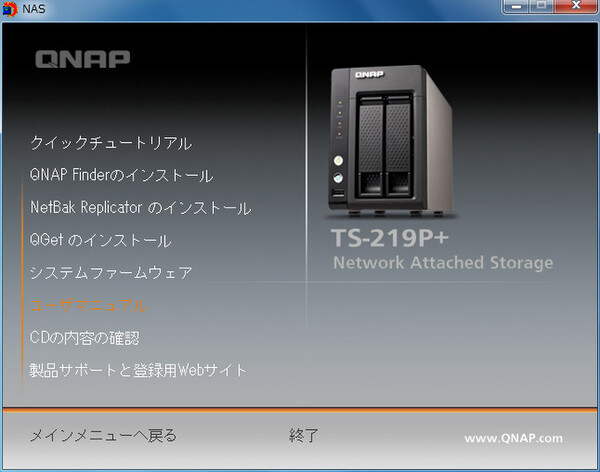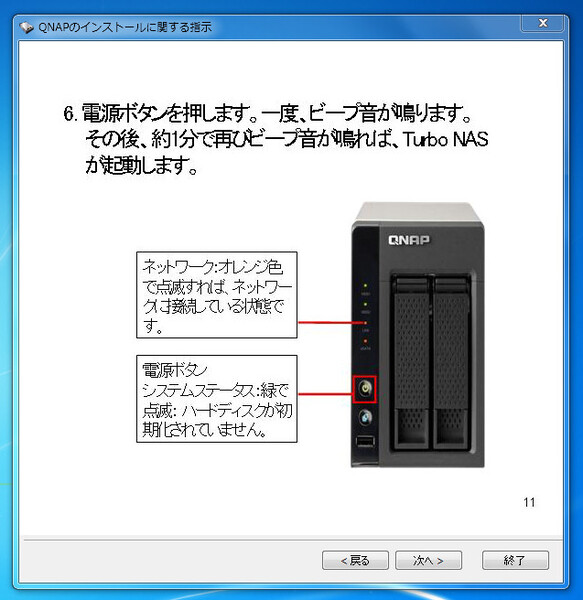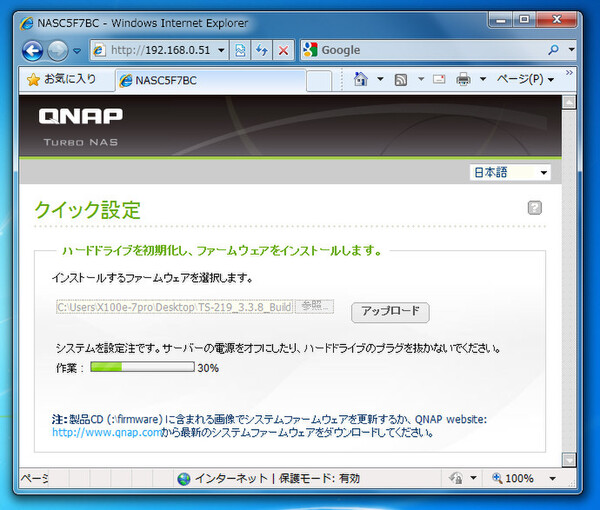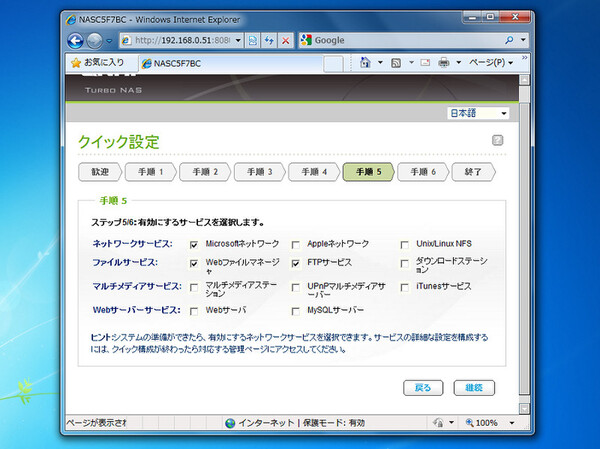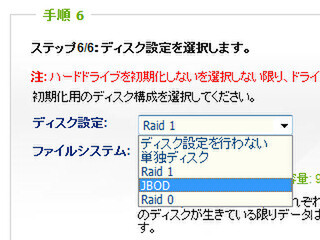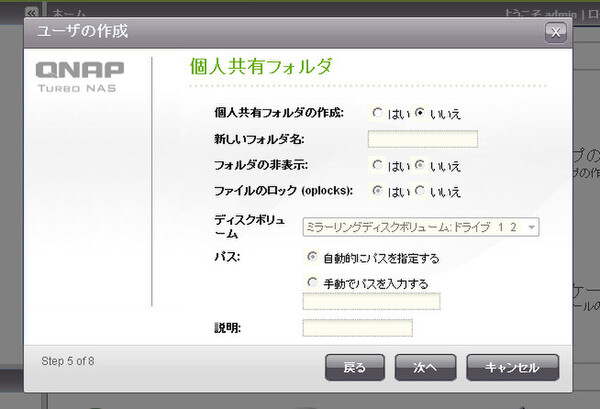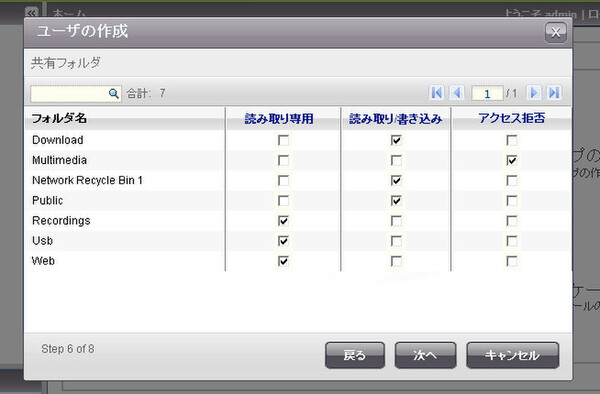非常にわかりやすい初期設定ウィザード
ドライブベイにHDDを入れた状態で本体に電源を接続し、前面パネルの電源ボタンを押すとビープ音が鳴って、起動プロセスが開始される。続けて付属のCDからWindows パソコンに初期設定用アプリケーションを導入すると、ネットワーク上のTP-219P+を見つけて設定が行なわれる。だが、今回のものはなぜか、設定アプリケーションのQNAP Finderがうまく動かなかった(Windows 7/Vista/XPでテスト)。
初期状態でDHCPクライアントが動作しているため、ルーター配下の家庭内LANなどに接続すれば、自動的にIPアドレスが振られる。そのためアドレスさえ分かれば、ウェブブラウザー経由でのクイック設定が可能だ。ここでHDDの初期化や、ファームウェアのアップデートなどをひととおり設定するのだが、もちろん後からの変更も可能である。重要なのは「手順6」での、HDD設定とファイルシステムだ。
TS-219P+で選択できるドライブの構成
HDDが2台以上あると、1台ごとに個別のボリューム名を与える通常の方式(単独ディスク)に加えて、複数台をひとつの大きな仮想ドライブとして見せる方式(JBOD:Just a Bunch Of Disk)が使える。またRAIDコントローラーがあれば、「RAID 0」(ストライピング)もしくは「RAID 1」(ミラーリング)構成にできる。なお、TS-219P+では以下の4通りが利用でき、どれにするのかを初期設定時に選択できる。
- 単独ディスク AおよびBを個別に使うため管理が少々面倒。Aが壊れてもBは利用できる。
- JBOD A+Bの容量が使える。A、Bは異なる容量でもいい。A障害時にもBが使える可能性もある。
- RAID 0 AまたはBの最小容量×2が全体の容量。A→B→Aと書き込むことで書き込み速度を高速化できるのが特徴。
- RAID 1 AまたはBの最小容量×2の半分が全体の容量。AとBは同内容となり、耐障害性が高い。
NASでのHDDアレイ(2HDD構成)は、JBODないしはRAID 1で使うのがいいだろう。RAID 0はアクセス速度は向上するものの、ネットワーク帯域がボトルネックとなりがちなNASではさほど効果がない。しかも、AかBのどちらかに障害が発生しただけで、双方のデータが破壊されるという高リスクな構成だからだ。
特にホットスワップが可能なシステムでは、電源を切ることなく問題が発生した側のHDDユニットのみ交換できるRAID 1の使用を推奨したい。
今回は1TB HDD(HGSTのDeskstar 7K1000.C)を2台用いてテストした。ウェブブラウザーでアクセスし始めてから、ファームウェアの更新やHDD初期化などが完了し、NASとして使えるようになるまでたったの5分程度。さすがはホーム/SOHO向け製品である、後述するように非常に多機能なNASケースなのに、箱から取り出して30分足らずで使えるようになったのには感動した。
この後も、ユーザーアカウントの作成、サービスの詳細設定などが待っているのだが、この段階でネットワーク上にはいくつかのフォルダが公開される。

この連載の記事
-
第133回
PC
Skyrimも快適? GeForce内蔵Ultrabook ASUSTeK UX32VD -
第132回
PC
写真やゲームをより美しく見せるナナオの液晶 FS2333 -
第131回
PC
デジカメとスマホを手軽に連携する無線LAN SDカード FlashAir -
第130回
PC
無線とタッチで使い勝手が進化したペンタブレット Intuos5 -
第130回
PC
スレートPCをCore i7で蘇らせたオンキヨー TW3A-A31 -
第129回
PC
店頭モデルも4コアCPUに パワーアップしたLets'note B10 -
第129回
PC
小型でも強力GPU搭載のゲームPC Alienware X51を検証 -
第129回
PC
Ultrabookと一緒に持ち歩きたい 超小型マウス「Cube」 -
第129回
PC
14型のUltrabookはアリか? デザイン重視のENVY 14 SPECTRE -
第128回
PC
WiMAXモバイルルーターの決定版!? Aterm WM3600Rを試す -
第127回
デジタル
高速SSDで起動・復帰が速いUltrabook Aspire S3-951 - この連載の一覧へ